第一种:console方式登录、
一、组网需求
通过console口登入交换机管理设备。
二、组网拓扑
三、配置要点
1、需要准备一个专门的console线,如果不是台式机,一般没有九针接口,需要采购专用的一根COM转USB的线缆(见下图二)
2、如果是win7系统,需要下载SecureCRT软件来登入设备
3、在软件设置波特率界面时需要将流控关闭
四、配置步骤
1、工具准备
带有超级终端和COM口的电脑,电脑上的COM接口在机箱后面,接显示器接口的旁边,上面有9根针。如果是没有COM口的笔记本时,请自行购买COM转USB的线缆。
交换机的console口:设备前面面板上有一个接口,有标注“console”。
配置线:(一头类似网线水晶头为RJ45接口,另一头比较大,上面有9个孔(DB9))
2、登陆设备
(1)请用配置线连接电脑的COM口和交换机的Console接口。
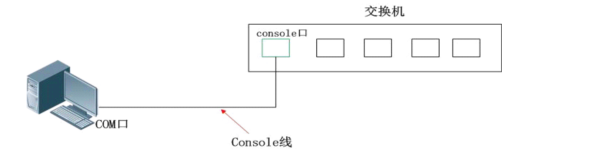
(2)配置超级终端:
方法:用SecureCRT软件登入交换机
通过电脑的设备管理器,查看当前激活可用的串口是哪个,例如是COM1
需要从网上下载一个SecureCRT软件,然后运行SecureCRT.exe程序
点击如下图第二个图标快速连接:
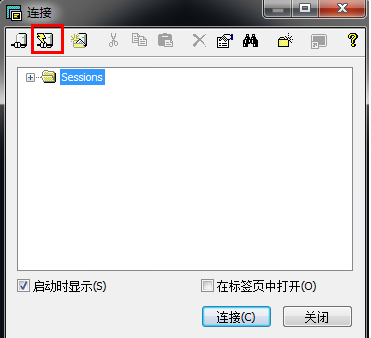
协议选择Serial,端口选择COM1、波特率设置为9600、RTS/CTS要把勾去掉(关闭流控功能)
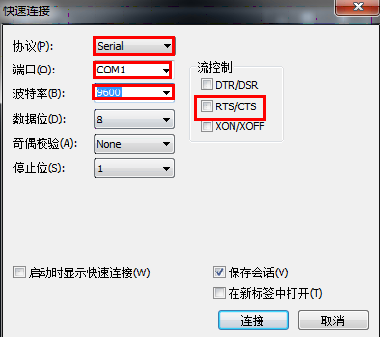
点击连接,交换机出现交换机的主机名提示,类似Ruijie>的字符就表示连接成功了。
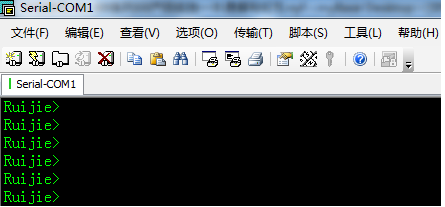
重要说明:如果没字符提示,回车没反映,那么可以尝试如下方法恢复:
1、检查超级终端的各项参数是否设置正确(特别关注流控(RTS/CTS)、波特率);
2、检查console口是否连接好,COM口是否连接正确,可以尝试插拔下;
3、修改波特率为57600或115200再尝试;
4、重启交换机是否有重启日志提示、进行拔插交换机网线(确认是否为只有输出没有输入)等操作;
5、更换console线,更换USB转串口线,更换电脑,更换超级终端软件;
6、可以尝试连接其他交换机的console口,对比观察是否能正确连接。
五、功能验证
确认能登入设备
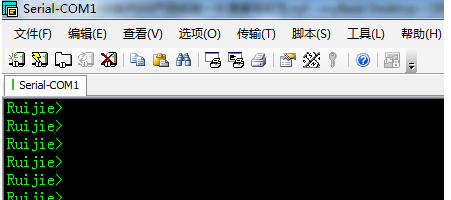
第二种:Telnet方式登录、
一、组网需求
通过Telnet功能远程登录管理设备。
二、组网拓扑
三、配置要点
1、需要给交换机配置一个管理IP,如果PC与交换机不是同一个网段,需要给交换机配置一个默认网关
2、需要配置一个enable密码及telnet密码
四、配置步骤
通过Console线 登陆交换机,开启交换机的远程登入密码及配置enable密码
1)、console登陆方式设置参考“日常维护 > 设备登陆 > Console方式登陆”
2)、配置交换机管理IP
Ruijie>enable ------>进入特权模式
Ruijie#configure terminal ------>进入全局配置模式
Ruijie(config)#interface vlan 1 ------>进入vlan 1接口
Ruijie(config-if)#ip address 192.168.1.1 255.255.255.0 ------>为vlan 1接口上设置管理ip
Ruijie(config-if)#exit ------>退回到全局配置模式
3)、配置telnet密码
需求一:telnet时使用密码登入交换机
Ruijie(config)#line vty 0 4 ------> 进入telnet密码配置模式,0 4表示允许共5个用户同时telnet登入到交换机
Ruijie(config-line)#login ------>启用需输入密码才能telnet成功
Ruijie(config-line)#password ruijie ------> 将telnet密码设置为ruijie
Ruijie(config-line)#exit ------> 回到全局配置模式
Ruijie(config)#enable password ruijie ------>配置进入特权模式的密码为ruijie
Ruijie(config)#end ------>退出到特权模式
Ruijie#write ------>确认配置正确,保存配置
确认telnet配置是否正确
1)在开始--运行中输入cmd命令,点击”确定“,在弹出的CMD命令行中,输入telnet 192.168.1.1
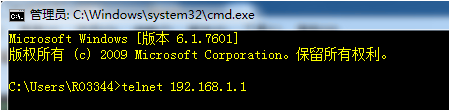
2)回车后,输入line vty 所配置的密码,进入设备的用户模式,出现Ruijie>模式
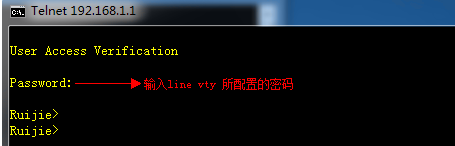
3)在Ruijie>模式下输入enable后,提示输入特权密码,输入正确的密码后回车,进入特权模式

需求二:telnet时使用用户名及密码登入交换机
Ruijie(config)#line vty 0 4 ------>进入telnet密码配置模式,0 4表示允许共5个用户同时telnet登入到交换机
Ruijie(config-line)#login local ------>启用telnet时使用本地用户和密码功能
Ruijie(config-line)#exit ------>回到全局配置模式
Ruijie(config)#username admin password ruijie ------>配置远程登入的用户名为admin,密码为ruijie
Ruijie(config)#enable password ruijie ------>配置进入特权模式的密码为ruijie
Ruijie(config)#end ------>退出到特权模式
Ruijie#write ------>确认配置正确,保存配置
确认telnet配置是否正确
1)、在开始--运行中输入cmd命令,点击”确定“,在弹出的CMD命令行中,输入telnet 192.168.1.1
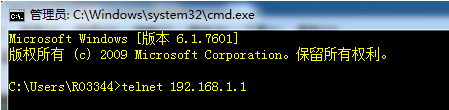
2)、回车后,出现输入用户和密码,密码输入时隐藏不显示。输入正确的密码后回车,进入设备的用户模式,出现Ruijie>模式
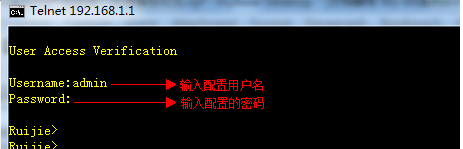
3)、在Ruijie>模式下输入enable后,提示输入特权密码,输入正确的密码后回车,进入特权模式

五、功能验证
查看当前用户登入交换机情况

如上图,有两个用户登入交换机,一个是通过console线登入,另外一个是通过telnet登入交换机,登入用户的IP地址是192.168.1.2。
本文出自 “Shaun Yoon” 博客,请务必保留此出处http://shaunyoon.blog.51cto.com/12054603/1860676
原文地址:http://shaunyoon.blog.51cto.com/12054603/1860676